
Sisällysluettelo:
- Kirjoittaja John Day [email protected].
- Public 2024-01-30 09:02.
- Viimeksi muokattu 2025-01-23 14:44.

Esittelen ylpeänä täysin toimivia puisia Super Nintendo Entertainment Systems -järjestelmiä. Ennen kuin lähetin käsikirjan puisen Super Nintendo Gamepadin rakentamisesta, ja nyt on aika näyttää sinulle, kuinka rakentaa konsoli. Puukotelo on valmistettu useista vanerilevyistä, pinottu ja liimattu yhteen. Seuraavissa vaiheissa näytän sinulle, miten tiedostot valmistellaan laserleikkaukseen, mitä elektroniikkaa tarvitset, kuinka kaikki yhdistetään ja miten konsoli lasitetaan ja viimeistellään.
Jos pidät tästä ohjeesta, äänestä minua Gamelife -kilpailussa tämän ohjeen lopussa. Kiitos.
Vaihe 1: Osien ja työkalujen valmistelu

Puu
4mm vaneria
Elektroniikka
Raspberry Pi (A, A+, B, B+, 2, Zero tai 3) - parhaan suorituskyvyn saavuttamiseksi käytä Raspberry Pi 3 -mallia B+
Kaapeliliitännät (saadaksesi kaikki kytkennät vadelmasta ulkokoteloon)
Painike
Johto
Työkalut
Laserleikkuri
PC tai Mac
Nipper
Juotin
Liima
Lasite
Ruuvimeisseli
Ohjelmisto
Retro Pi
Turvallinen sammutus Raspberry Python -skripti
Vaihe 2: Kotelon tiedostojen laserleikkaus




Ensin yritin rakentaa kotelon viipaloidusta 3D -tiedostosta, jonka halusin hioa myöhemmin saadakseni sileän pinnan. Mutta koska messuilla oli aikakysymyksiä, joissa halusin esitellä koko järjestelmäni, päätin tehdä yksinkertaisemman version saadakseni ajoissa valmiiksi. Voit jatkaa alkuperäistä suunnitelmaa, joten julkaisen molemmat rakennetavat.
3D -tiedostot leikattuina
Aloitin Super Nintendo -järjestelmän 3D -tiedostolla, voit rakentaa sen itse tai saada stl -tiedoston verkosta, esimerkiksi:
www.thingiverse.com/thing:982108
Nyt sinun on leikattava kiinteä esine useiksi arkkeiksi, jotka myöhemmin pinotaan päällekkäin kotelon rakentamiseksi. Käytän Slicer for Fusion 360: tä Autodeskilta, jonka saat täältä:
apps.autodesk.com/FUSION/en/Detail/Index?i…
Tuo ensin stl -tiedostosi. Valitse sitten kohteen koko, mitat ovat noin: 240x200x70 mm, valitse vain yksi mitta, jossa on kiinteä suhde.
Valitse nyt”pinotut viipaleet” rakennustekniikalle. Leikkaussuuntaksi valitsin 90 asteen kulman pohjaan nähden. Mutta voit myös kokeilla rinnakkaista suuntaa, mutta silloin saat paljon enemmän arkkeja. Kun olet tarkistanut esikatselun virheiden varalta, voit nyt viedä tiedostot. Välttääkseni ongelmia päällekkäin olevien osien pinoamisessa oikeaan asentoon, asensin telineen, jonka keskellä oli neliö, jolla on sama asema kaikissa osissa. Myöhemmin käytin neliöputkea pinoamaan kaikki osat yhteen oikeaan asentoon. Älä unohda laittaa koteloon sopivia aukkoja jatkopistokkeille ja sammutuspainikkeelle. Ajattele myös kotelon pohjassa olevaa avauslevyä muutosten tekemiseksi tulevaisuudessa.
Yksinkertainen versio (jonka sain valmiiksi)
Otin 3 eri osaa viipaloiduista SNES ja muutin ne yksinkertaisiksi muodoiksi. Sitten kerroin ne saadakseni muodon melkein kuin SNES. Yksinkertaistin ilma -aukot saadakseni puhtaan ilmeen. Kun olin lisännyt usb -keskittimen aukot, tein kaksi ylimääräistä tiedostoa painikkeille ja kannelle usb -liitännän liitäntöille.
Vaihe 3: Laserleikkaus

Valmista nyt viilaasi laserleikkaukseen, mikä tarkoittaa, että sinun on tehtävä oikeat viivan väri- ja paksuusasetukset, jotka sopivat laserleikkuriin. Sama koskee laserleikkurin asetuksia, valitse teho, nopeus ja resoluutio laserleikkurin ja käyttämäsi materiaalin mukaan. Käytin Trotec Speedy 400 (80 wattia) valmistajalta nimeltä Happylab Wienissä! Iso huuto heille, kiitos palvelusta ja mahtavasta yhteisöstä! Yksi huomautus tässä vaiheessa lasittelin vaneriani yläosille ennen laserleikkausta, jotta saisin mukavan kaiverruksen, joka maalataan liikaa puun lasittelemalla kaiverruksen jälkeen. Mutta on olemassa erilaisia menetelmiä, voit myös täyttää kaiverruksen värillä ja hioa puun saadaksesi värillisen kaiverruksen.
Vaihe 4: Liimaus




Käytä tavallista puuliimaa laittaaksesi osat osittain yhteen. Jos haluat pitää kaiken oikeassa asennossa, käytä nelikulmaista putkea ja aja se osiin. Liimaamisen jälkeen melkein kaikki, paitsi ala- ja yläosa, voit leikata telineen pois pienellä sahalla. Tämän jälkeen voit liimata ala- ja yläosan muihin osiin.
Vaihe 5: Maalaus / lasitus
Tässä vaiheessa jatkoin vain konsolin yksinkertaista versiota.
Nyt voit päättää, minkä värin tai ulkonäön haluat. Raa'alla poppeli -vanerilla on oma viehätyksensä, mutta voit saada tyylikkään ilmeen vain värjäämällä asian. Käytin kahta eri lasityyppiä. Mutta lasitin puuosat jo ennen leikkaamista. Voit valmistaa muutamia puisia yläosia ja kokeilla, mikä maali tai lasite antaa sinulle parhaan ilmeen. Tein maalauksen leikkaamisen ja kaiverruksen jälkeen, mutta mielestäni on helpompaa tehdä maalaus ennen leikkaamista.
Vaihe 6: Elektroniset komponentit



Konsolin sydän on vadelmapiw, joka toimii emulaattorina. Siellä on all-in-one-järjestelmä, jota kutsutaan nimellä "Retropie". Katso lisätietoja luvusta”Ohjelmisto”.
Jotta voit liittää jopa 4 peliohjainta, tarvitset USB -keskittimen, valitsin joustavan, jossa on 4 johtoa seuraavasti:
www.amazon.de/Flexible-Modell-Verteiler-No…
Voit myös käyttää kiinteää, mutta sitten sinun on lisättävä liitäntöjen väliä. Pidän parempana tätä, koska se on pienin ratkaisu.
Tarvitset myös ääniliitännän, Micro USB: n ja HDMI -liitännän. Liitinten asentamiseksi koteloon ostin jatkojohtoja. Voit myös rakentaa omia laajennuksia langalla ja pistokkeilla, jotka on juotettu yhteen.
Raspberry Pi tarvitsee sammutusrutiinin ennen kuin irrotat sen virtalähteestä. Voit tehdä tämän Retropie -valikossa valitsemalla "shutdown system" tai voit kirjoittaa python -komentosarjan ja liittää painikkeen Raspberry Pi -laitteeseen. Yksityiskohtaiset ohjeet löydät luvusta”Ohjelmisto”.
Vaihe 7: Häät
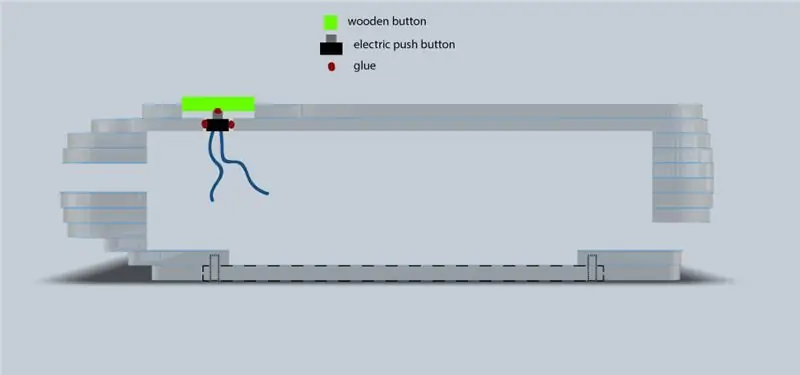


Nyt on aika koota kaikki yhteen. Aseta jatkojohdon pistokkeet kotelon aukkoihin ja liimaa ne paikalleen. Tee sama USB -napapistokkeilla. Liitä jatkeen toinen puoli vadelmaan ja aseta se kotelon keskelle. Ruuvaa pohjalevy koteloon. Lopulta laitoin koteloon yksinkertaisen painikkeen. Pieni puinen nappi on liimattu napin päälle.
Vaihe 8: Ohjelmisto
Kuten mainitsin, käytin Raspbiania ja Retropiea käyttöjärjestelmänä.
“RetroPie on koko käyttöjärjestelmän päällä, voit asentaa sen olemassa olevaan Raspbian -tietokoneeseen tai aloittaa RetroPie -kuvasta ja lisätä lisäohjelmistoja myöhemmin. Se on sinusta kiinni."
retropie.org.uk/
lifehacker.com/how-to-turn-your-raspberry-…
Raspberry Pi: n sammutuspainike
forum.arcadecontrols.com/index.php?topic=14…
Vaihe 9: Johtopäätös

Lopulta olin erittäin tyytyväinen Super Wood Entertainment Systemin tulokseen. Hylkäsin toisen ratkaisun, mutta ehkä jotkut teistä kokeilevat sitä! Nyt Super Wood Entertainment System on valmis, peliohjain ja konsoli. Puun ja retropelaamisen täysi ilo! Langaton peliohjain on tekeillä. Lähetän kuvan, kun se on valmis!
Kiitos kaikille tukijoilleni ja mukavaa uusimista!
Suositeltava:
Puinen Super Nintendo Entertainment System (SNES): 11 vaihetta

Puinen Super Nintendo Entertainment System (SNES): Wienin valmistajafaireilla törmäsin puiseen Super Nintendo Entertainment System -järjestelmään (SNES). Pelasin tällaisella pelikonsolilla isoveljeni kanssa lapsena. Kun huomasin olevani jälleen riippuvainen Super Mariosta
DIY - Super Halpa ja Super Cool Arc Reactor: 8 vaihetta (kuvilla)

DIY - Erittäin halpa ja erittäin viileä kaarireaktori: Tässä ohjeessa näytän sinulle, kuinka voit tehdä erittäin halpaa kaarireaktoria kotona. Aloitetaan. LED maksoi minulle 2,5 INR ja käytin 25, joten kokonaiskustannukset ovat alle 1
DIY -värinvaihto Raw Wood LED -hylly: 10 vaihetta (kuvilla)

DIY-värin vaihtava raakapuinen LED-hylly: Tässä ohjeessa näytän sinulle askel askeleelta, kuinka tehdä tämä kaunis ainutlaatuinen väriä vaihtava raakapuinen LED-hylly. Tämä projekti oli erittäin hauska tehdä ja olen erittäin tyytyväinen lopputuotteeseen. Kaiken kaikkiaan tämä projekti ei maksa
PIWOOLET (Pi.WOOd.tabLET): Vain toinen PI -tabletti: 10 vaihetta (kuvilla)

PIWOOLET (Pi.WOOd.tabLET): Vain toinen PI -tabletti: Johdanto - miksi tajusin sen? Vastaus on niin yksinkertainen: huvin vuoksi :-) Muutamat päätavoitteistani ovat HDMI -portin käyttömahdollisuus; säilyttää pääsy äänilähtöön; säilyttää pääsy GPIO: han; ylläpitää pääsyä vähintään yhteen USB -porttiin. BOM Rasp
Nintendo Entertainment System -kasettikello: 7 vaihetta (kuvilla)

Nintendo Entertainment System Cartridge Clock: Jonkin aikaa sitten ystäväni Carolyn Main teki ystäville jouluksi NES -patruunakelloja. He rokkasivat. NES -patruunakellon mahtavuus on levitettävä kaikkialle maahan. Nyt voit mennä verkkoon ja ostaa yhden … MUTTA: 1) Me kaikki tiedämme makin
